- Wählen Sie oben links „Datei“ aus.
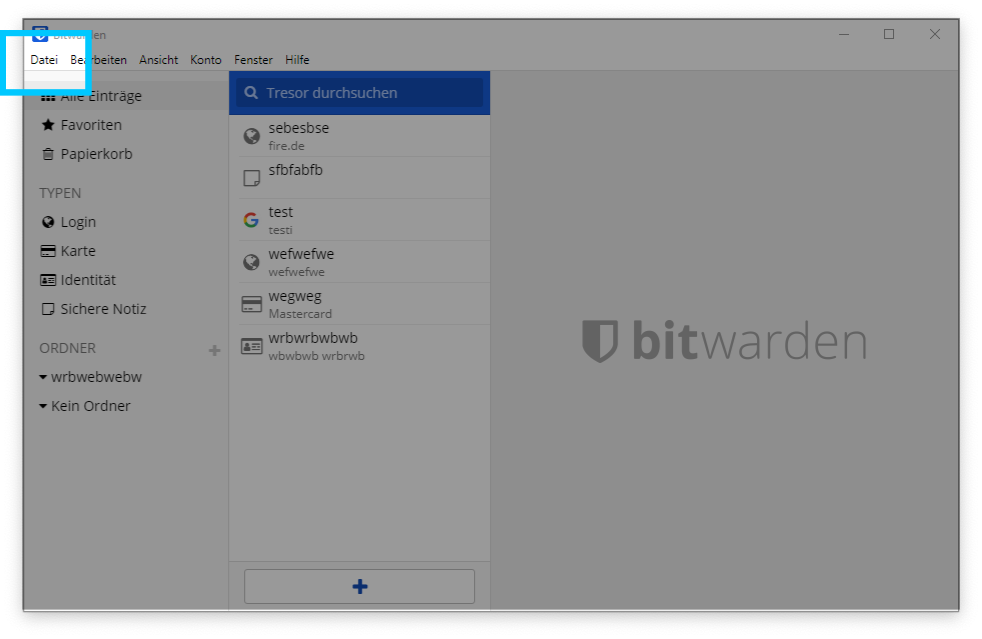
- Wählen Sie „Tresor exportieren“ aus.
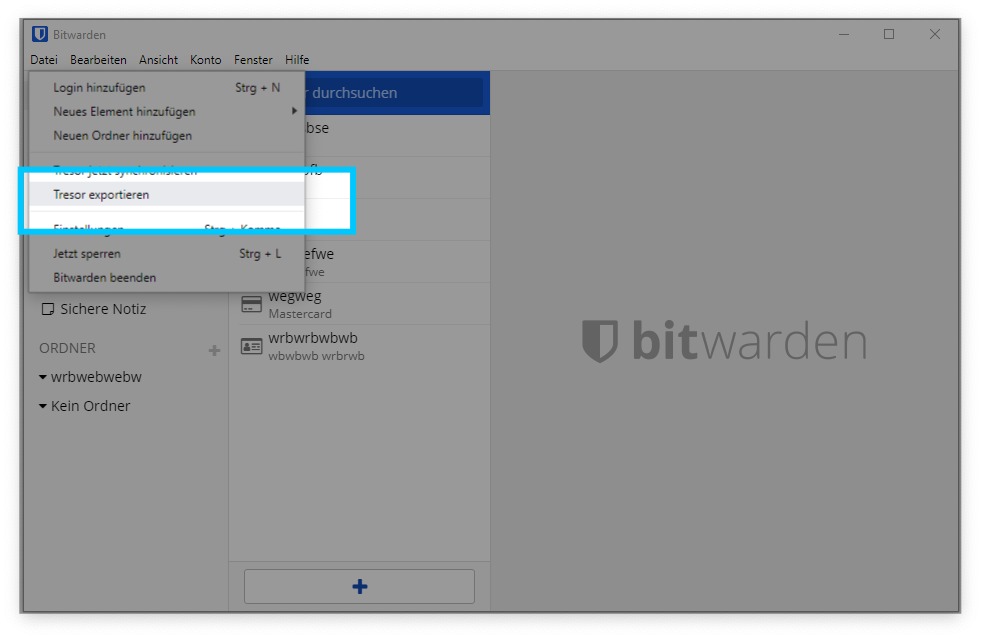
- Geben Sie Ihr Master-Password ein.
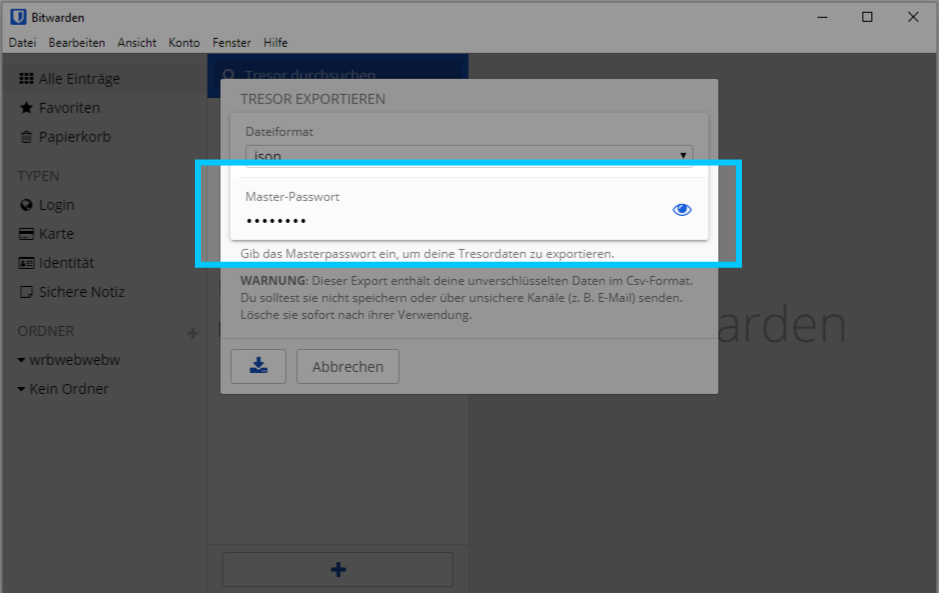
- Wählen Sie „.json“ als Dateiformat (nicht „.json (Verschlüsselt)“).
- Klicken Sie auf das Speichern-Symbol.
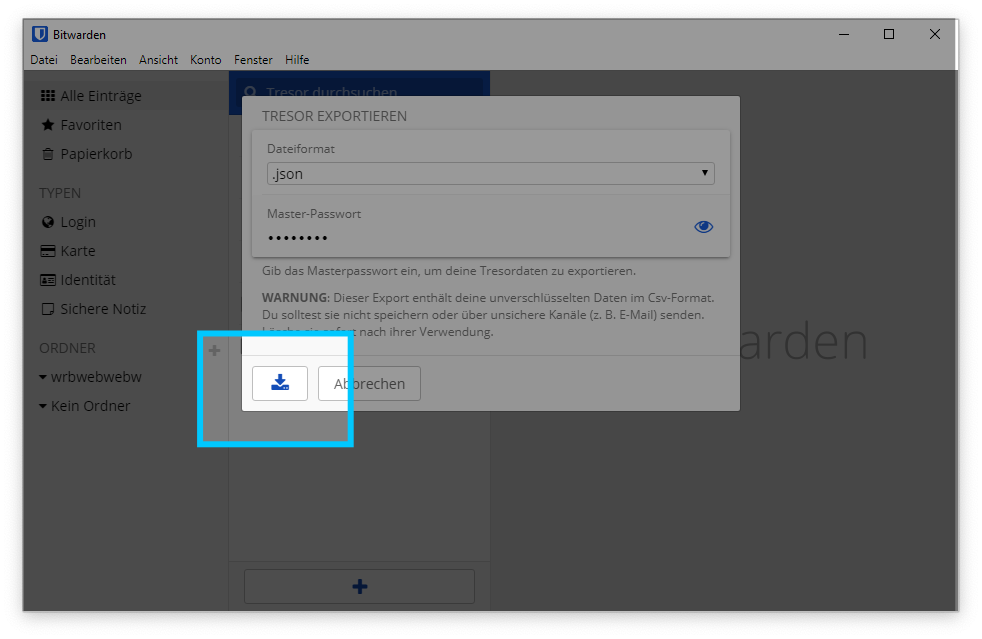
- Wählen Sie einen Dateinamen und klicken Sie auf „Speichern“.
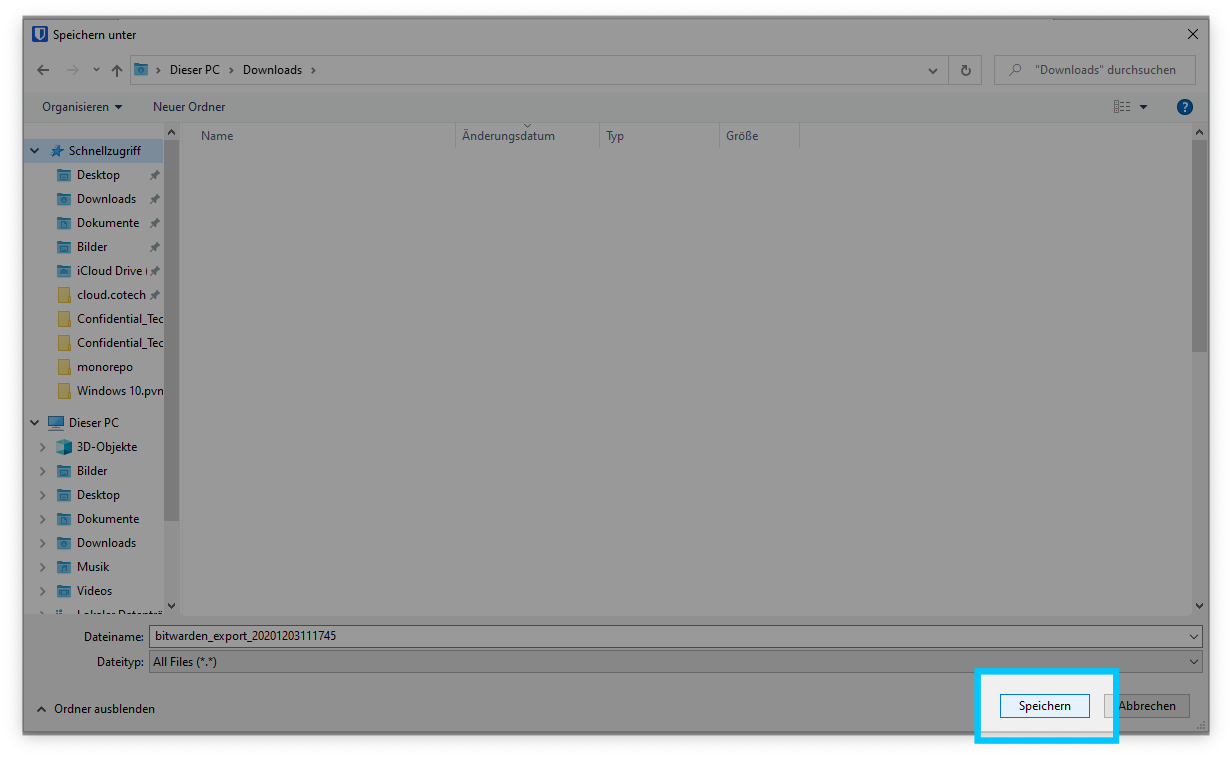
- Öffnen Sie https://heylogin.app/settings/import/bitwarden und ziehen Sie die Datei in den markierten Bereich.
Wenn Sie Probleme beim Import haben, sehen Sie sich den Export-Guide von Bitwarden an oder kontaktiere Sie unseren Support.
